Vamos a explicarte cómo editar mensajes en Mastodon y cómo funciona este sistema, que permite que puedas modificar y corregir texto de cualquier publicación. Al contrario que en redes sociales como Twitter, en Mastodon tienes total libertad para editar los toots, que es como se llaman los mensajes que publicas.
Sin embargo, debes saber que Mastodon tiene un sistema muy eficaz para indicar cuándo un mensaje ha sido editado, y que cualquier persona podrá ver el texto original así como los cambios que hayas realizado en cualquier edición. El qué pasa al editar un mensaje también te lo vamos a explicar.
Qué pasa cuando editas un mensaje un Mastodon

Mastodon te da total libertad a la hora de editar tus mensajes, lo que quiere decir que lo puedes hacer cuando quieras sin ningún tipo de límite. Puedes editar un mensaje recién publicado, o puedes editar un mensaje de hace un mes. Sin embargo, esto puede ser peligroso en términos de desinformación, y por eso hay dos cosas que pasan cuando editas un toot.
En primer lugar, todos los usuarios que han compartido el mensaje que has editado reciben una notificación en la que se les dice que el contenido ha sido editado. De esta manera, puedes revisar si el contenido del toot sigue siendo fiable y si quieres mantenerlo compartido o quieres pulsar en el botón de compartir para eliminar el retoot.
Y en segundo lugar, en la esquina superior derecha de tu mensaje aparecerá siempre un asterisco. Este asterisco es el que indica que el toot o mensaje han sido editados en algún momento. Un buen indicativo para saber cuándo un mensaje es el original o ha sido modificado.
Debes saber que estos avisos no hacen distinciones entre ediciones cortas y largas. Da igual que hayas editado para corregir un error tipográfico o hayas cambiado todo el mensaje, porque el asterisco aparecerá igualmente avisando de la edición.

Y en tercer lugar, cuando entras dentro del toot y pulsas en la fecha, se desplegará una pantalla en la que puedes ver el número y fecha de las ediciones que se han realizado de un toot. Y no solo eso, podrás ver el contenido antes y después de ser editado.
Esto quiere decir, que cuando pulses en la fecha en la que fue creado o en la que fue editado, se abrirá una ventana con el contenido publicado en cada una de ellas. De esta manera, todos los usuarios sabrán qué se ha editado exactamente, y habrá una mayor fiabilidad.
Cómo editar un mensaje de Mastodon
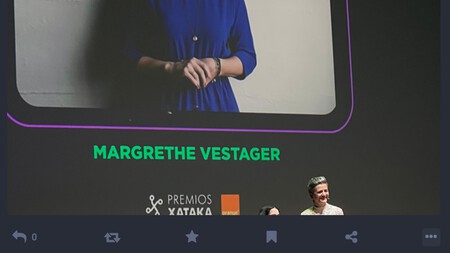
Lo único que tienes que hacer para editar un mensaje de Mastodon es pulsar en el botón ... de tres puntos que hay en la esquina inferior derecha del mensaje en cuestión.
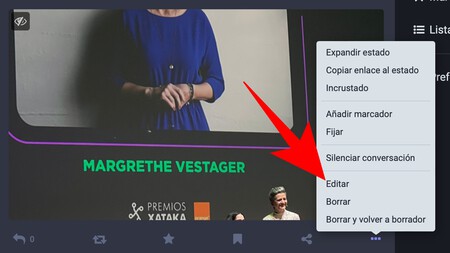
Esto abrirá una ventana con las opciones relacionadas con el toot que has publicado. En esta ventana, tienes que pulsar en la opción de Editar que te aparecerá dentro.
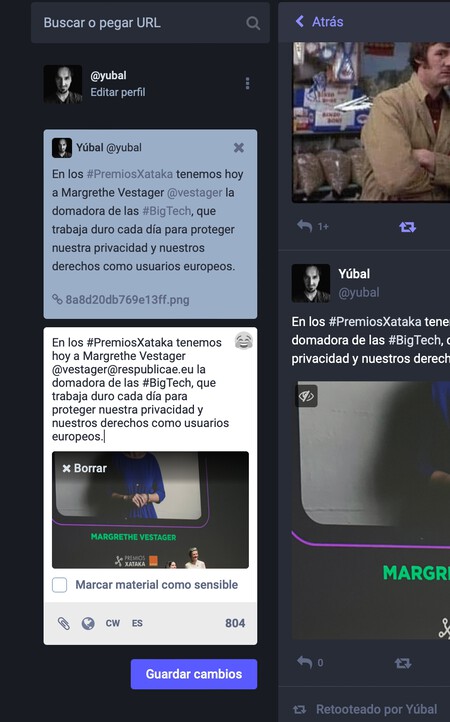
Esto hará que en la parte izquierda de la pantalla, en el campo donde escribes nuevos mensajes, te aparezca la previsualización de tu mensaje y el texto debajo para poder escribir, borrar o alterar el texto como quieras. Incluso puedes añadir más adjuntos o cambiar su visibilidad.
Cuando termines de editarlo a tu gusto, pulsa en el botón de Guardar cambios y listo, el contenido de tu mensaje de Mastodon se habrá editado correctamente. Aquí, recuerda que en aplicaciones de terceros o en algunas instancias podría no haber opción de editar, dependiendo de lo que quieran sus responsables. Pero es una opción nativa que podrás usar en la versión web de prácticamente todas las instancias.





Ver 0 comentarios